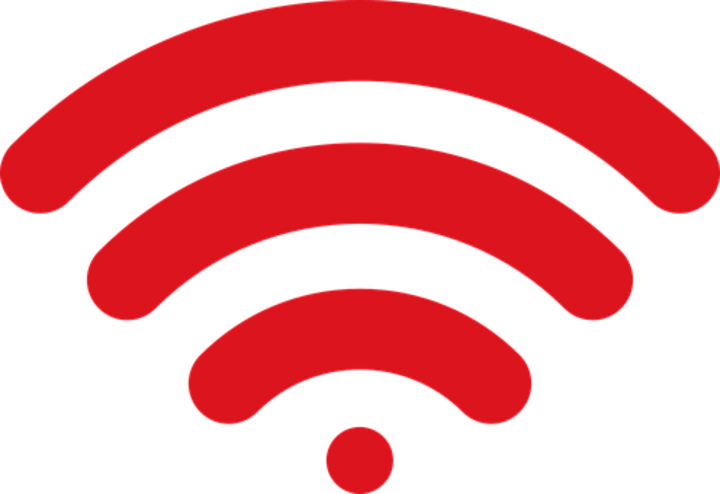
Ši programinė įranga leis jūsų tvarkyklėms veikti ir veikti, taip apsaugant jus nuo įprastų kompiuterio klaidų ir aparatūros gedimų. Dabar patikrinkite visus tvarkykles atlikdami 3 paprastus veiksmus:
- Atsisiųskite „DriverFix“ (patikrintas atsisiuntimo failas).
- Spustelėkite Paleiskite nuskaitymą rasti visus probleminius vairuotojus.
- Spustelėkite Atnaujinti tvarkykles gauti naujas versijas ir išvengti sistemos sutrikimų.
- „DriverFix“ atsisiuntė 0 skaitytojų šį mėnesį.
Kaip „Windows 10“, 8.1 nešiojamiesiems kompiuteriams ar asmeniniam kompiuteriui atpažinti namų interneto tinklą?
- Perkraukite savo kompiuterį
- Išjunkite maršrutizatorių
- Patikrinkite „Wi-Fi“ ryšio atstumą
- Patikrinkite, ar maršrutizatorius veikia normaliai
- Patikrinkite, ar nėra trukdančių signalų
- Patikrinkite, ar maršrutizatoriuje veikia monitoriaus režimas
- Patikrinkite, ar maršrutizatoriuje veikia monitoriaus režimas
- Kitos interneto ryšio klaidos, su kuriomis galite susidurti
„Windows“ 10, 8.1 operacinės sistemos, gali kilti problemų dėl prisijungimo prie mūsų namų tinklo. Nors net ir mūsų „Windows“ 10 Kompiuteris ar nešiojamas kompiuteris negali prisijungti prie interneto, kai kiti mūsų įrenginiai, pvz., Telefonai ir planšetiniai kompiuteriai, neturės problemų prisijungdami prie maršrutizatoriaus ar modemo. Šis nepavykęs namų tinklo aptikimas sistemoje „Windows 10“, 8.1 gali būti kelių priežasčių priežastis, tačiau keliose eilutėse surašysime parinktis, kurias galite naudoti, kad išspręstumėte šią problemą.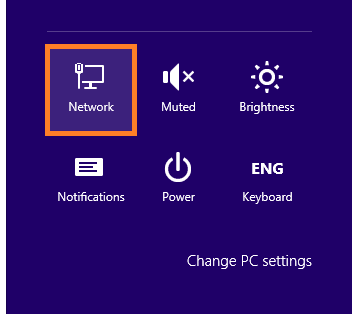
Kai kurie iš mūsų, kai perkame naują nešiojamąjį kompiuterį, pavyzdžiui, su „Windows“ 10 ar „Windows 8.1“ ir mes bandome prisijungti prie belaidžio interneto maršrutizatoriaus savo namuose, jis neaptinka mūsų namų tinklo, bet mes turime prieš bandydami prisijungti prie tinklo, atkreipkite dėmesį į keletą dalykų, pavyzdžiui, įsitikinkite, kad nešiojamojo kompiuterio ar asmeninio kompiuterio „wifi“ adapteris įjungtas tinkamai. Daugeliu atvejų kažkur šalia nešiojamojo kompiuterio klaviatūros yra „Wifi“ piktogramos lemputė, ir mums to reikia pažiūrėkite, ar jis įjungtas, jei ne, turime įjungti adapterį, kad aptiktume belaidį namą tinklo.
Kaip rasti namų tinklą sistemoje „Windows 10“?
1. Perkraukite savo kompiuterį
- Perkraukite „Windows 8“ asmeninį kompiuterį ar nešiojamąjį kompiuterį.
- Pabandykite prisijungti po perkrovimo.
- Jei tai neveikia, pereikite prie antrojo varianto.
2. Išjunkite maršrutizatorių
- Atjunkite namuose esantį maršrutizatorių iš maitinimo lizdo.
- Palaukite nuo 20 iki 30 sekundžių, kai maršrutizatorius yra išjungtas.
- Dar kartą prijunkite maršrutizatorių prie maitinimo lizdo.
- Palaukite maždaug 30 sekundžių, kol maršrutizatorius bus inicializuotas.
- Dabar turėsite pabandyti dar kartą prisijungti prie tinklo naudodami savo kompiuterį ar nešiojamąjį kompiuterį ir pamatyti, ar jis atliko savo darbą
3. Patikrinkite „Wi-Fi“ ryšio atstumą
Prisijungiant prie namų grupės tinklo gali kilti problemų, nes mūsų kompiuteris ar nešiojamas kompiuteris yra toli nuo maršrutizatoriaus. Tokiu atveju negalėsite sugauti signalo iš maršrutizatoriaus arba jis reguliariai prisijungs ir atsijungs, todėl tinklo ryšys bus labai erzinantis.
Vienintelis būdas išspręsti šią problemą yra „Windows 8“, 8.1 kompiuterio ar nešiojamojo kompiuterio priartinimas prie maršrutizatorių arba galite įsigyti „wifi“ ryšio stiprintuvą, kad padidintumėte savo nuotolį maršrutizatorius.
4. Patikrinkite, ar maršrutizatorius veikia normaliai
Maršrutizatorius arba prieigos taškas gali neveikti tinkamai.
Jei kils aparatinės įrangos problemų, susijusių su kelvedžiu, turėsite nukreipti maršrutizatorių į specializuotą parduotuvėje, kur galite ją išspręsti, arba jei vis dar turite garantiją, tiesiog grįžkite į tą vietą, kurioje esate nusipirkau.
Pastaba: norėdami patikrinti, ar jūsų maršrutizatorius veikia, pabandykite prisijungti prie maršrutizatoriaus per kitus įrenginius, pvz., Telefonus ir planšetinius kompiuterius.
5. Patikrinkite, ar nėra trukdančių signalų
Gali būti, kad kai kurie kiti įrenginiai trukdo belaidžiui signalui, todėl neleidžia prisijungti prie tinklo.
Prietaisai gali būti, pavyzdžiui, mikrobangų krosnelės arba tiesiog telefonas, kurio dažnis yra toks pat kaip jūsų maršrutizatoriaus, šiuo atveju galite patikrinti perkeldami įrenginius kitoje patalpoje arba toli nuo maršrutizatoriaus.
Kitas šios problemos sprendimas yra nustatyti maršrutizatoriui automatiškai nustatyti belaidį kanalą (daugiau informacijos apie šią parinktį skaitykite maršrutizatoriaus vadove).
6. Atjunkite nereikalingus įrenginius nuo maršrutizatoriaus
Maršrutizatorius gali turėti per daug ryšių su juo, taigi, jei turite daug prie jo prijungtų kompiuterių ir kitų įrenginių, gali kilti problemų aptikti maršrutizatorių ar prisijungti prie jo.
Tokiu atveju galite pabandyti atjungti kai kuriuos įrenginius ir sužinoti, ar galite aptikti namų tinklą ir prisijungti prie jo.
7. Patikrinkite, ar maršrutizatoriuje veikia monitoriaus režimas
Paskutinis dalykas, kurį galime pabandyti, yra patikrinti, ar jūsų namuose esantis maršrutizatorius veikia monitoriaus režimu. „Windows“ yra keletas programų 10, 8.1 asmeninis kompiuteris ar nešiojamas kompiuteris, kuris stebės tinklą, jei paliksite jį atidarytą fone. Vienintelė problema yra ta, kad jei paliksite atidarytą stebėjimo programą, maršrutizatorius neleis aptikti tinklo ir todėl negalėsite prie jo prisijungti.
Sprendimas: Uždarykite visas tinklo stebėjimo programas, kurios gali veikti jūsų kompiuteryje ar nešiojamame kompiuteryje, atjunkite maršrutizatorių maitinimo laidą, perkraukite kompiuterį, įjunkite maitinimo laidą į maršrutizatorių ir pabandykite sužinoti, ar jis aptiks namų tinklą dabar.
8. Kitos interneto ryšio klaidos, su kuriomis galite susidurti
Su ryšiu susijusios problemos yra vienos iš labiausiai erzinančių ir dažnai atsirandančių „Windows“ nešiojamuosiuose kompiuteriuose ir asmeniniuose kompiuteriuose. Mes sukūrėme begales vadovų, kad išspręstume tokias problemas, ir padėjome tūkstančiams mūsų skaitytojų kad. Štai keletas, kurie padės išspręsti dažniausiai pasitaikančias interneto ryšio problemas:
- Pataisymas: „Windows 10“ negali prisijungti prie šio tinklo
- „File Explorer“ neaptiks tinklo įrenginių sistemoje „Windows 10“
- „Wi-Fi“ nėra tinkamos IP konfigūracijos sistemoje „Windows 10“
- „Windows 10“ klaida „Aptiktas tinklo pakeitimas“
- „Windows 10“ neranda „Wi-Fi“ tinklo
- Namų grupės negalima nustatyti sistemose „Windows 10“, 8.1 ir 7
Ar dabar galite aptikti savo namų tinklą sistemose „Windows 10“ ir „Windows 8.1“? Jei pasirinkote anksčiau pateiktas parinktis ir vis tiek negalite aptikti namų tinklo, parašykite mums žemiau ir pamatysime, ką galime padaryti, kad išspręstume šią problemą.


